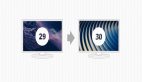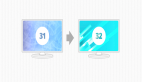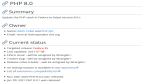想知道到Fedora 9降级系统的真相么,想知道Fedora 9降级系统中藏有的内在奥义么,只有我来给大家全面讲解介绍Fedora 9降级系统全面分析网上很多降级Fedora 9降级 X-window到Fedora 8 在安装对应显卡驱动的帖子,但很多都有或多或少的错误, 对于和我一样的菜鸟朋友来说这些小错误是致命的,哈,现总结网上的多个帖子改正一些小错误,发上来供大家参考, 此方法由本人完成安装成功,
1.降级X-Windos服务器
删除Fedora 9降级 Xserver并安装fedora8.repo wgethttp://www.linux-ati-drivers.homecall.co.uk/fedora8.repo -O /etc/yum.repos.d/fedora8.repoyumremove xorg-x11-server-Xorg xorg-x11-server-common rpm -e --nodeps --allmatches mesa-libGL mesa-libGLU mesa-libGL-devel mesa-libGLU-develglx-utils
编辑软件源:
perl-i-pe"s/(\[.*\])/\1\nexclude=xorg*linuxwacom*rhpxl*mesa*/"/etc/yum.repos.d/fedora.repo
perl -i -pe "s/(\[.*\])/\1\nexclude=xorg* linuxwacom* rhpxl* mesa*/" /etc/yum.repos.d/fedora-updates.repo
安装Fedora 8 Xserver:
yum clean all
yum groupinstall "X Window System"
这里要说下,如果你的网络不是很好的话上边这步会非常慢, 我在虚拟机里就没有安装成功,
yuminstallmesa-libGLmesa-libGLUmesa-libGL-develmesa-libGLU-develsystem-config-displaysystem-config-keyboardfirstboot 如果出错执行下面在转到执行上边的安装Fedora 8 { # rm -f /var/lib/rpm/__db.*将rpm所用的数据库删除 # rpm --rebuilddb 重建该数据库 }
到这里实际上就已经完成了,剩下的就是安装对应的显卡驱动了,这有两种选择,安装官方的驱动,或是安装Livna驱动.
我采用的安装官方驱动,因为在Fedora 8下安装过,没出现什么问题. 这中方法网上很多大家可以直接搜Fedora 8下显卡驱动对应安装方法.
例 : 我的显卡是 ati x1300移动版
直接 # sh ati-driver-installer-8-6-x86.x86_64.run注意注意 这里一定要 # aticonfig --initial 再注销。。。如果像在Fedora 8里那样直接注销在aticonfig --initial那就完蛋了。我自己就用到这里,一下的是安装Livna驱动的方法和逆操作, 仅供参考,本人没有测试。
2.安装驱动
安装Livna驱动:
rpm-Uhvhttp://rpm.livna.org/livna-release-9.rpm
yum--enablerepo=livna-testinginstallxorg-x11-drv-fglrxxorg-x11-drv-fglrx-libsakmod-fglrxkmod-fglrx
akmods--kernels`uname-r`(((((((( 符号“ ` ”是数字键1左边那个)))))))))
对于64位系统还应加上下面这句: yuminstallxorg-x11-drv-fglrx-libs.i386
3.编辑xorg.conf
gedit/etc/X11/xorg.conf 在其中加上下面这几个sections.
Section"Extensions"
Option"Composite""Enable"
EndSection
Section"ServerFlags"
Option"AIGLX""on"
EndSection
Section"DRI"
Mode0666
EndSection
- 1.
- 2.
- 3.
- 4.
- 5.
- 6.
- 7.
- 8.
- 9.
并在devicesection里面加上下面这两个选项:
Option"OpenGLOverlay""off"
Option"VideoOverlay""on" 之后重启系统即可。
上述操作的反操作:
1.卸载glrx驱动
yumremove$(rpm-qa|grepfglrx)
2.编辑/etc/yum.repos.d/fedora.repoand/etc/yum.repos.d/fedora-updates.repo
去掉下面这行 Code: exclude=xorg*linuxwacom*rhpxl*mesa*
3.去除Fedora 8.repo
rm/etc/yum.repos.d/fedora8.repo
4.升级系统
yumupdate
3.Fedora 9降级安装3d 简单 3个命令
yum install compiz*
yum install ccsm
yum install fusion-icon
这三个装完,compiz的安装基本就大功告成了,重启后启动compiz fusion icon即可使用。另外,如果有朋友到此在Fedora 9降级下还不能启动3D效果,可以再输入:yum install fusion-icon*这样基本就应该没有什么问题了。
【编辑推荐】